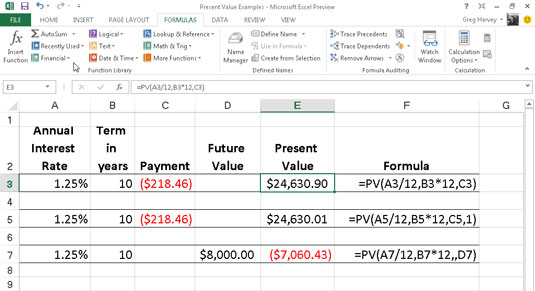Funktionen PV (nutidsværdi) i Excel 2013 findes på finansknappens rullemenu på båndets formler-faneblad (Alt+MI). PV-funktionen returnerer nutidsværdien af en investering, som er det samlede beløb, som en række fremtidige betalinger er værd i øjeblikket.
Syntaksen for PV-funktionen er som følger:
=PV(rate,nper,pmt,[fv],[type])
De fv og typen argumenter er valgfri argumenter i funktionen (angivet i de firkantede parenteser). Den fv argument er den fremtidige værdi eller kassebeholdning, som du vil have efter at din sidste betaling. Hvis du udelader fv- argumentet, antager Excel en fremtidig værdi på nul (0).
Den typen argument angiver, om betalingen foretages i begyndelsen eller slutningen af perioden: Indtast 0 (eller udelader typen argument) når betalingen sker ved afslutningen af perioden, og bruge 1, hvor den afgives i begyndelsen af perioden.
Figuren indeholder flere eksempler på brug af PV-funktionen. Alle tre PV-funktioner bruger den samme årlige procentsats på 1,25 procent og løbetid på 10 år. Fordi betalinger foretages månedligt, konverterer hver funktion disse årlige tal til månedlige tal.
For eksempel, i PV-funktionen i celle E3 omregnes den årlige rente i celle A3 til en månedlig rente ved at dividere med 12 (A3/12). Den årlige periode i celle B3 omregnes til ækvivalente månedlige perioder ved at gange med 12 (B3 x 12).
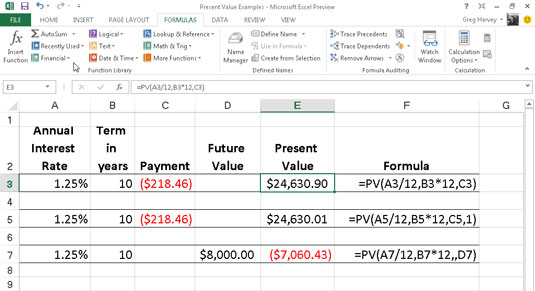
Bemærk, at selvom PV-funktionerne i cellerne E3 og E5 bruger argumenterne rate, nper og pmt ($218,46), er deres resultater lidt anderledes.
Dette er forårsaget af forskellen i typen argument i de to funktioner: PV funktion i celle E3 antager, at hver betaling foretages ved afslutningen af perioden (den typen argument er 0, når den er udeladt), mens PV funktion i celle E5 antager, at hver betaling foretages ved begyndelsen af perioden (angivet med en typen argument 1).
Når betalingen foretages i begyndelsen af perioden, er nutidsværdien af denne investering $0,89 højere, end når betalingen foretages i slutningen af perioden, hvilket afspejler de påløbne renter i den sidste periode.
Det tredje eksempel i celle E7 bruger PV-funktionen med et fv- argument i stedet for pmt- argumentet. I dette eksempel angiver PV-funktionen, at du skulle foretage månedlige betalinger på 7.060,43 USD i en 10-årig periode for at realisere en kassebeholdning på 8.000 USD, forudsat at investeringen gav en konstant årlig rente på 1 1/4 procent.
Bemærk, at når du bruger PV-funktionen med fv- argumentet i stedet for pmt- argumentet, skal du stadig angive positionen af pmt- argumentet i funktionen med et komma (altså de to kommaer i træk i funktionen), så Excel ikke Forveksle ikke dit fv- argument med pmt- argumentet.